如何在电脑上开启VT虚拟化技术?详细步骤解析
在日益增长的技术需求中,虚拟化技术(Virtualization Technology,简称VT)已经成为现代计算机中的重要组成部分。它不仅能够让用户在同一硬件平台上运行多个操作系统,还能显著提高计算资源的利用效率,尤其对开发人员、系统管理员和企业用户有着极大的帮助。本文将为您详细介绍如何在个人电脑上开启VT,包括其重要性,如何检查支持情况,以及具体的设置步骤。
虚拟化技术的特点及应用
虚拟化技术的核心在于其能够将计算机的物理资源抽象化,使其能够分配给多个虚拟机(VM)。每个虚拟机都能独立运行其操作系统及应用程序,这种隔离性大大降低了软件冲突的风险。此外,虚拟化技术支持资源的有效利用,用户能够根据实际需要快速创建、删除或调整虚拟机。比如,在开发和测试新应用时,工程师可以在想要的环境中迅速部署和滚动更新。这种灵活性尤其适合企业环境中多样化的应用场景。
检查电脑是否支持VT
在启用VT之前,首先需要确认自己的电脑是否支持这一功能。大多数现代处理器(包括Intel和AMD的主要系列)均支持虚拟化技术,但某些较旧的型号可能不具备。
查看处理器规格:访问处理器制造商的网站,查找您的处理器型号并查看其技术规格,确认是否支持VT。
使用工具检测:下载并运行免费的CPU-Z工具,在CPU标签下查看“Instructions”部分。如果看到“VT-x”(Intel)或“AMD-V”(AMD),则说明支持虚拟化技术。
任务管理器检查:在Windows系统中,通过右键单击任务栏选择“任务管理器”,切换到“性能”标签,查看CPU部分是否有“虚拟化:已启用”的提示。
开启VT的具体步骤
如果您的设备支持VT,但尚未启用,接下来就需要在BIOS或UEFI设置中进行相应配置。不同的主板和BIOS版本可能会有所不同,但是基本步骤相似:
进入BIOS/UEFI设置:重启电脑并在启动时按下特定的键(如F2、Delete、Esc或F10,具体视主板而定),进入BIOS或UEFI设置界面。
找到虚拟化选项:在BIOS界面,使用方向键浏览菜单,通常“虚拟化”(Virtualization)选项位于以下几个菜单中:Advanced(高级)、CPU Configuration(CPU配置)或Chipset(芯片组)下。
启用VT选项:找到“Intel Virtualization Technology”或“AMD-V”选项后,用Enter键进入设置,将其状态设置为Enabled(启用)。
保存并退出:完成设置后,按下F10键(或根据屏幕提示选择保存并退出),确认更改并重启电脑。
验证VT是否成功开启
重启后,您可以再次通过任务管理器或CPU-Z工具检查“虚拟化:是否已启用”。这是确认VT成功启用的重要步骤。
常见问题解答
为什么我的电脑没有VT选项?如果在BIOS中找不到虚拟化选项,可能因为计算机的处理器不支持虚拟化,或者主板的BIOS版本过旧,建议进行BIOS更新。
开启VT会影响电脑性能吗?通常情况下,启用VT不会显著影响计算机的性能,而是在 您使用虚拟机时稍微增加资源消耗。
如何在虚拟机中使用VT?在启用VT后,可以利用VMware、Hyper-V或VirtualBox等虚拟机软件创建和管理虚拟机,确保在创建虚拟机时选择支持VT的选项,以最佳利用虚拟化技术。
总结
启用虚拟化技术既是提升计算效率的关键步骤,也是探索多操作系统环境的基础。通过上述简易的方法,用户可以充分利用VT带来的优势,增强计算机的灵活性和可扩展性。希望本指南能够助您顺利开启VT,同时享受到虚拟化技术带来的诸多便利。如果过程中遇到问题,不妨参考主板说明书或寻求专业人士的帮助,以确保顺利配置。返回搜狐,查看更多